开始部署 harbor (私有仓库)
注意:是在下面服务器上部署harbor,服务器系统是Ubuntu20.04。需要先安装docker-ce和docker-compose
Harbord 10.20.30.154
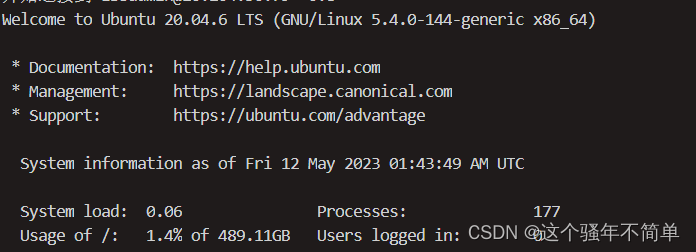
1.先卸载docker 防止已经安装过docker
sudo apt-get remove docker docker-engine docker.io containerd runc
2.更新apt源,并添加https支持以及相关安装依赖
sudo apt-get install -y apt-transport-https ca-certificates curl gnupg-agent software-properties-common
3.导入阿里云证书
curl -fsSL https://mirrors.aliyun.com/docker-ce/linux/ubuntu/gpg | sudo apt-key add -

6.设置阿里云稳定仓库
sudo add-apt-repository "deb [arch=amd64] https://mirrors.aliyun.com/docker-ce/linux/ubuntu $(lsb_release -cs) stable"
7.更新仓库 (其实就是在 /etc/apt/sources.list 加了docker源)
apt update
8.查看docker都有那些版本
apt-cache madison docker-ce
9.安装指定版本docker 19.03.15版本 比较稳定 用的人多
apt install docker-ce=5:19.03.15~3-0~ubuntu-focal docker-ce-cli=5:19.03.15~3-0~ubuntu-focal
或者安装最新版本
apt install -y docker-ce docker-ce-cli containerd.io docker-buildx-plugin docker-compose-plugin
10 查看安装版本
docker --version
- 执行命令
docker run hello-world
安装docker-compose
3.在线下载 v2.17.0版本docker-compose (不推荐有可能无法下载)
3.1.官方下载地址
curl -SL https://github.com/docker/compose/releases/download/v2.17.0/docker-compose-linux-x86_64 -o /usr/local/bin/docker-compose
3.2国内下载地址
curl -L https://get.daocloud.io/docker/compose/releases/download/2.17.0/docker-compose-`uname -s`-`uname -m` > /usr/local/bin/docker-compose
第二种方法去hDocker Compose下载地址:https://github.com/docker/compose/releases上传到服务器
配置软连接
ln -s /harbor/docker-compose /usr/local/bin/docker-compose
给docker-compose 执行权限
chmod +x /usr/local/bin/docker-compose
下载所有要的harbor版本
- 新建一个存放文件的目录 我的是/harbor
mkdir /harbor
- 进入目录
cd /harbor
下载 harbor
下载地址:https://github.com/goharbor/harbor/releases/
wget https://github.com/goharbor/harbor/releases/download/v2.3.5/harbor-online-installer-v2.3.5.tgz
解压
1. tar zxvf harbor-online-installer-v2.3.5.tgz
2. cd harbor
3. cp harbor.yml.tmpl harbor.yml
- 修改配置文件
vim harbor.yml
hostname: 10.20.30.15 #主机名称或者IP地址
不使用https 注释一下内容
# Configuration file of Harbor
# The IP address or hostname to access admin UI and registry service.
# DO NOT use localhost or 127.0.0.1, because Harbor needs to be accessed by external clients.
hostname: reg.mydomain.com
# http related config
http:
# port for http, default is 80. If https enabled, this port will redirect to https port
port: 80
# https related config
#https:
# https port for harbor, default is 443
# port: 443
# The path of cert and key files for nginx
#certificate: /harbor/certs/harbor.crt
#private_key: /harbor/certs/harbor.key
改完配置之后,需要docker-compose up -d来生效
使用https配置一下内容
生成证书
-
创建目录并进入目录
cd /apps/harbor/certs
-
生成私有key
openssl genrsa -out /apps/harbor/certs/harbor-ca.key
- 签证
openssl req -x509 -new -nodes -key /apps/harbor/certs/harbor-ca.key -subj "/CN=harbor.com" -days 7120 -out /apps/harbor/certs/harbor-ca.crt
成功 /apps/harbor/certs下生成两个文件 如下
-rw-r–r-- 1 root root 1127 Feb 14 10:27 harbor-ca.crt
-rw------- 1 root root 1679 Feb 14 10:26 harbor-ca.key
生成各个组件的配置
$ ./prepare
安装Harbor
./install.sh --with-trivy --with-chartmuseum --with-notary
–with-trivy:启用Trivy镜像漏洞扫描插件;
–with-chartmuseum:启用Helm Chart组件;
–with-notary : 如果启用安全加密端口https可添加该参数;
安装过程会拉取镜像,需要等段时间!
安装完成后出现以下信息则表示安装成功:
+] Running 13/13
⠿ Network harbor_harbor Created 0.1s
⠿ Network harbor_harbor-chartmuseum C... 0.1s
⠿ Container harbor-log Started 0.9s
⠿ Container harbor-portal Started 2.6s
⠿ Container registry Started 2.5s
⠿ Container chartmuseum Started 2.0s
⠿ Container redis Started 2.4s
⠿ Container registryctl Started 2.5s
⠿ Container harbor-db Started 2.2s
⠿ Container trivy-adapter Started 3.0s
⠿ Container harbor-core Started 3.1s
⠿ Container harbor-jobservice Started 3.9s
⠿ Container nginx Started 3.9s
? ----Harbor has been installed and started successfully.----
harbor服务器服务开机自动启动
1.进入目录
cd /etc/systemd/system
2.创建文件
vi harbor.service
代码如下:注意:ExecStar 和 ExecStop 写你的docker-compose.yml路径
[Unit]
Descriptinotallow=Harbor
After=docker.service systemd-networkd.service systemd-resolved.service
Requires=docker.service
Documentatinotallow=http://github.com/vmware/harbor
[Service]
Type=simple
Restart=on-failure
RestartSec=5
ExecStart=/usr/local/bin/docker-compose -f /apps/harbor/docker-compose.yml up
ExecStop=/usr/local/bin/docker-compose -f /apps/harbor/docker-compose.yml down
[Install]
WantedBy=multi-user.target
3.更改权限
chmod 755 /etc/systemd/system/harbor.service
4.刷新一下
systemctl daemon-reload
5.加入开机自启动
systemctl enable harbor
6从启动服务器
reboot
7.从启动后可以查看
systemctl status harbor
显示如下 可以正常访问了
Active: active (running)
登录Harbor UI界面
在浏览器输入地址:http://10.20.30.154:80
用户名:admin
密码:Harbor12345





















 4646
4646











 被折叠的 条评论
为什么被折叠?
被折叠的 条评论
为什么被折叠?








